Các nhà sản xuất đang ngày càng chú trọng vào tính năng bảo mật cho máy tính để bàn và laptop. Do đó, với sự giới thiệu của Windows 11, Microsoft yêu cầu các thiết bị PC và laptop phải hỗ trợ TPM để chạy hệ điều hành mới. TPM là gì, tại sao lại quan trọng với Windows 11 và cách để kích hoạt hoặc vô hiệu hóa TPM sẽ được phân tích trong bài viết này.
TPM (Trusted Platform Module) là gì?
TPM (Trusted Platform Module) là một tiêu chuẩn do Trusted Computing Group (TCG), một tổ chức trong ngành công nghiệp máy tính, phát triển và đã được Tổ chức Tiêu chuẩn hóa Quốc tế (ISO) và Ủy ban Kỹ thuật Điện Quốc tế (IEC) chính thức hóa.
TPM là chip bảo mật tích hợp trên bo mạch chủ của máy tính, được thiết kế nhằm mang lại một lớp bảo vệ bổ sung cho ứng dụng và dữ liệu trên thiết bị máy tính.

TPM có khả năng lưu trữ khóa bảo mật, chứng chỉ số và thông tin xác thực. Ngoài ra, nó cũng được dùng để mã hóa dữ liệu và xác thực danh tính người dùng. TPM thường được ứng dụng trong các giải pháp bảo mật, ví dụ như BitLocker của Microsoft, giúp bảo vệ thông tin trên ổ đĩa cứng.
TPM 2.0 là gì?
TPM 2.0, phiên bản mới nhất của Trusted Platform Module, được phát triển bởi Trusted Computing Group (TCG), mang lại nhiều cải tiến về bảo mật so với phiên bản trước, 1.2.

Các cải tiến này bao gồm khả năng mã hóa phần cứng, chứng thực và xác thực người dùng, quản lý khóa và chứng chỉ hiệu quả, cũng như hỗ trợ cho các ứng dụng bảo mật nổi bật như BitLocker và Secure Boot. TPM 2.0 còn tương thích với các giao thức bảo mật mới như TLS 1.3 và SSH.
Các tính năng nổi bật của của TPM 2.0
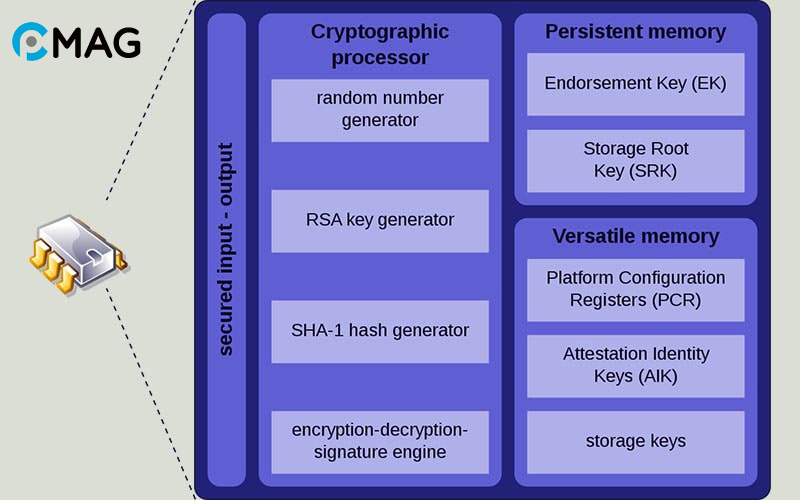
TPM 2.0 mang lại nhiều cải tiến so với phiên bản trước, bao gồm:
- Hỗ trợ Thuật Toán Mã Hóa Mới: Tích hợp các thuật toán mã hóa tiên tiến như AES-256, SHA-256, ECC, RSA và HMAC.
- Tăng Cường Bảo Mật: Nâng cao khả năng bảo vệ dữ liệu qua việc sử dụng chứng thực chữ ký số và mã hóa nâng cao.
- Hỗ trợ Ứng Dụng Mới: Tương thích với ứng dụng chứng thực người dùng, quản lý khóa và chứng chỉ hiệu quả.
- Tích Hợp Hệ Thống Mới: Có khả năng kết nối với các hệ thống mới như IoT (Internet of Things) và thiết bị di động.
- Tính Linh Hoạt: Tương thích với nhiều hệ điều hành và nền tảng phần cứng, đem lại sự linh hoạt cao.
- Remote Attestation: Cung cấp khả năng kiểm tra từ xa tính toàn vẹn của phần mềm và phần cứng, tăng cường bảo mật.
- Phòng Chống Virus, Malware: Chip bảo mật TPM phản ứng ngay lập tức khi phát hiện bất kỳ dấu hiệu bất thường nào, bằng cách chuyển thiết bị sang chế độ Safe mode để loại bỏ virus và malware.
Các loại triển khai TPM
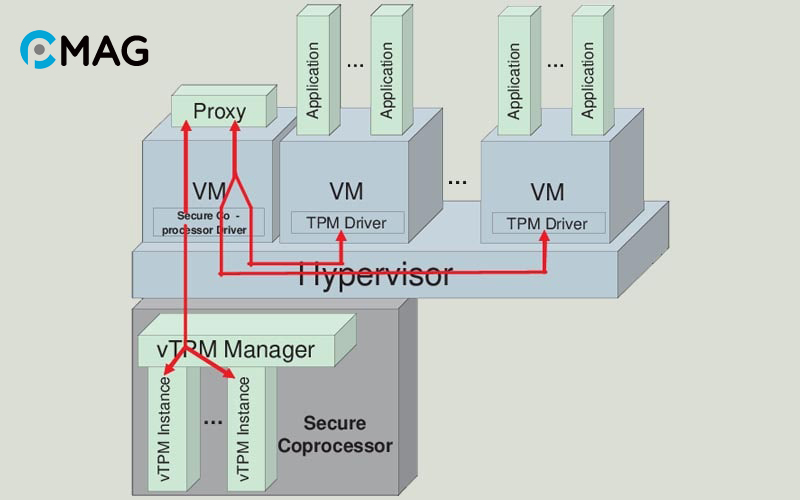
- Discrete: TPM dưới dạng một chip độc lập, được đánh giá là an toàn nhất do ít gặp sự cố.
- Physical-based: TPM tích hợp trong CPU, bao gồm các tính năng bảo mật cao để chống lại sự giả mạo.
- Firmware-based: TPM hoạt động trong một môi trường thực thi đáng tin cậy của CPU, mang lại mức độ bảo mật tương đương với chip TPM vật lý.
- Software-based: TPM dựa trên phần mềm không cung cấp thêm bảo mật và có khả năng gặp lỗi hoặc bị tấn công từ bên ngoài.
- Virtual: TPM được mô phỏng bởi phần mềm ảo hóa, cho phép truy cập độc lập các khóa bảo mật từ môi trường máy ảo.
Tại sao Windows 11 cần TPM 2.0?
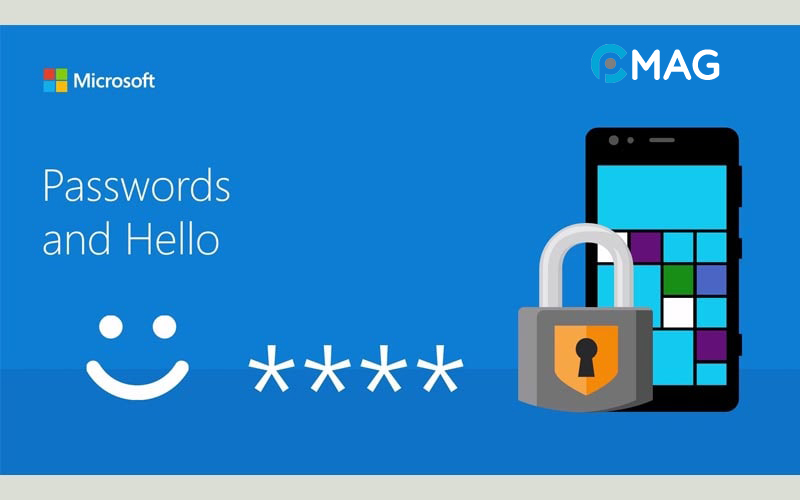
Windows 7, 8, 10, và 11 đều hỗ trợ Trusted Platform Modules, với Microsoft tích hợp các tính năng bảo mật của Windows với ưu điểm của TPM để tăng cường bảo mật cho hệ thống. Cụ thể:
- Windows Hello: Tính năng này cho phép kiểm soát truy cập và nhận dạng sinh trắc học qua việc sử dụng máy quét dấu vân tay, mống mắt, và công nghệ nhận dạng khuôn mặt, hỗ trợ bởi TPM, cùng với sự hỗ trợ của EK và AIK.
- Dictionary Attack Protection: Phương pháp này giúp ngăn chặn tấn công mật khẩu bằng cách yêu cầu mật khẩu phức tạp hơn, giới hạn số lần đăng nhập sai, mã hóa mạnh mẽ và công cụ phát hiện tấn công.
- BitLocker Drive Encryption: Công nghệ mã hóa dữ liệu tích hợp trong Windows, cho phép mã hóa toàn bộ ổ đĩa hoặc phân vùng đĩa để bảo vệ dữ liệu khỏi truy cập không được phép.
- Virtual Smart Cards: Công nghệ thay thế thẻ thông minh vật lý để xác thực người dùng và truy cập tài nguyên bảo mật.
- Measured Boot: Tính năng giúp kiểm tra và đảm bảo hệ thống khởi động bằng phần mềm và firmware được xác thực, không bị thay đổi.
- Health Attestation: Quá trình kiểm tra sức khỏe của thiết bị hoặc hệ thống máy tính để đảm bảo nó tuân thủ tiêu chuẩn bảo mật và an toàn thông tin.
Hướng dẫn kiểm tra máy tính có hỗ trợ TPM 2.0 không?
Bước 1: Nhấn tổ hợp phím Windows + R, gõ tpm.msc và nhấn Enter.
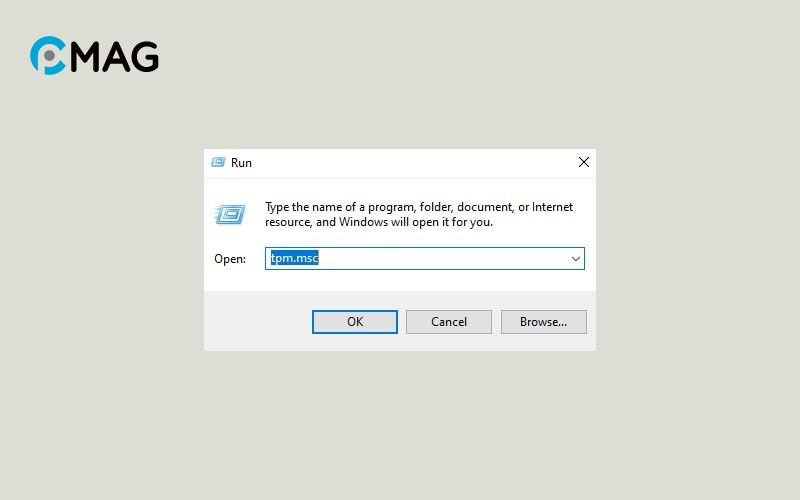
Bước 2: Chú ý quan sát trong cửa sổ Trusted Platform Module (TPM). Ở phần Specification Version có giá trị là 2.0 thì nghĩa là thiết bị của bạn đã được trang bị chip TPM 2.0. Lúc này, bạn có thể an tâm Windows 11.
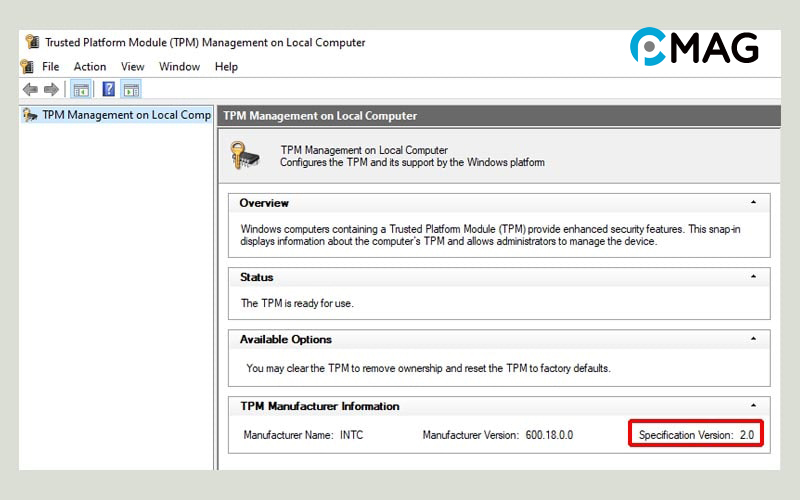
Bước 3: Ngược lại, nếu không nhìn thấy hay có lỗi không tìm thấy TPM tương thích, thì chip TPM không có trên bo mạch chủ của bạn hay nó đã thực sự bị vô hiệu hóa trong BIOS.
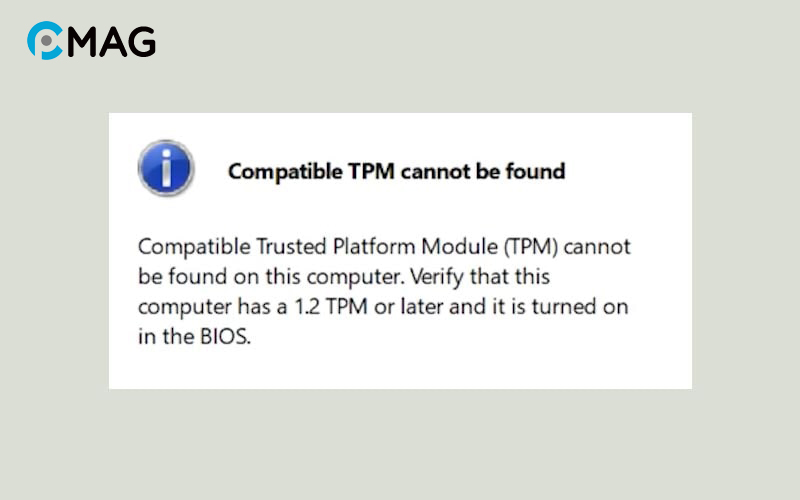
Hướng dẫn bật/ tắt TPM trên BIOS
Intel Mainboard
- Khởi động máy tính, nhấn liên tục F2 hoặc Del (tùy vào nhà sản xuất) để vào màn hình BIOS.
- Di chuyển đến tab Advanced -> PCH-FW Configuration sau đó kích hoạt PTT.
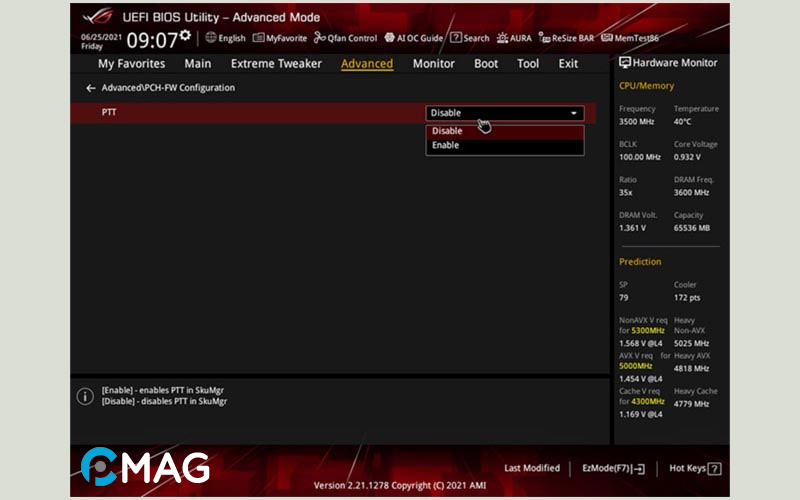
- Nhấn OK, sau đó nhấn F10 để lưu thay đổi và khởi động lại máy.
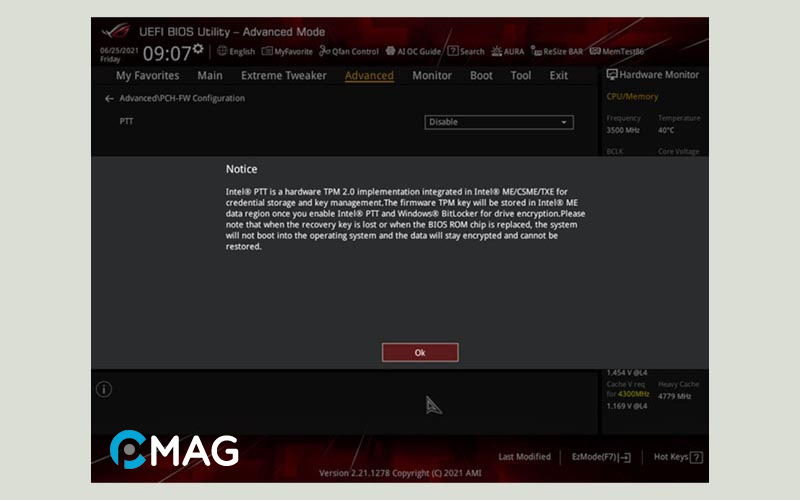
AMD Mainboard
- Khởi động máy tính, nhấn liên tục F2 hoặc Del (tùy vào nhà sản xuất) để vào màn hình BIOS.
- Di chuyển đến tab Advanced -> AMD fTPM sau đó đổi giá trị của TPM Device Selection thành Firmware TPM.
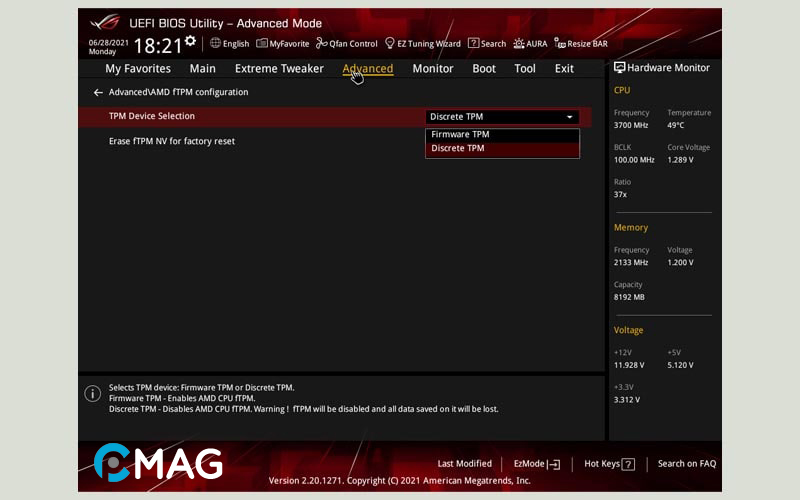
- Nhấn OK, sau đó nhấn F10 để lưu thay đổi và khởi động lại máy.
